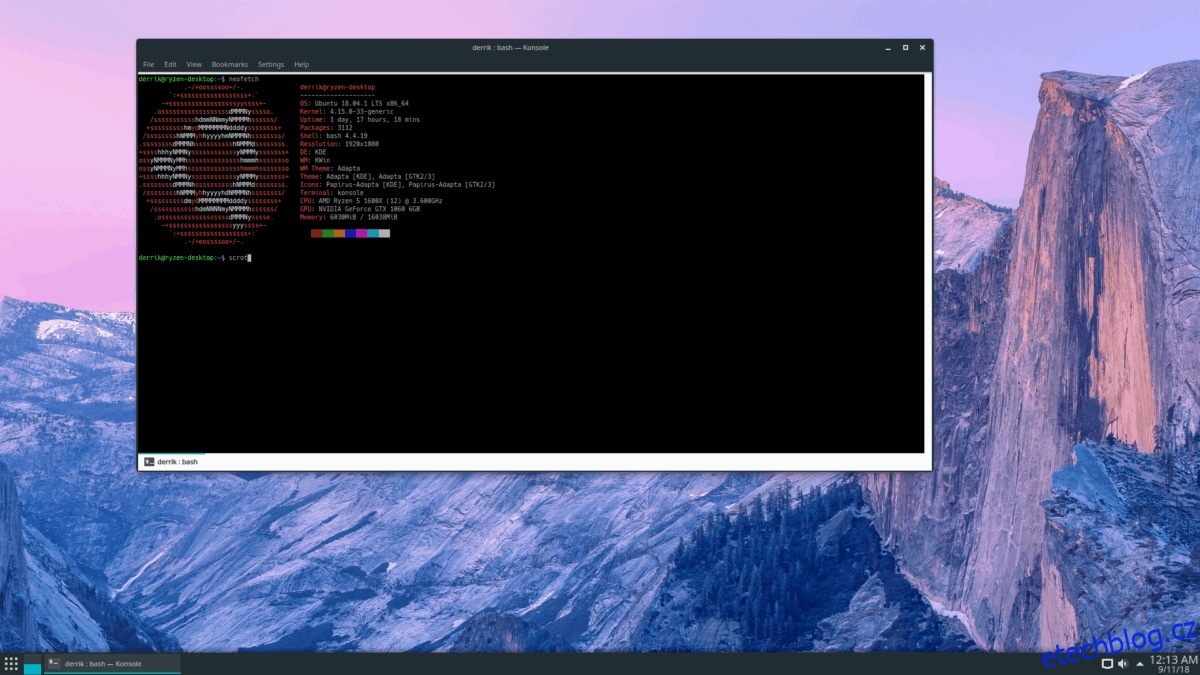Linux má desítky nástrojů pro snímání obrazovky. Tyto nástroje mají různé funkce a umožňují uživatelům rychle pořizovat snímky toho, co vidí na ploše, ukládat to v různých formátech a sdílet je s přáteli. Problém je v tom, že většina těchto nástrojů pro snímání obrazovky jsou nafouklá GUI, která ne vždy fungují. Pokud jste unaveni z nástrojů pro snímání obrazovky GUI, které ne vždy dělají svou práci, nástroj Scrot pro snímání obrazovky může být přesně to, co potřebujete. Umožňuje vám pořizovat snímky obrazovky z terminálu Linux a ušetří vám potíže s procházením GUI.
Table of Contents
Nainstalujte Scrot
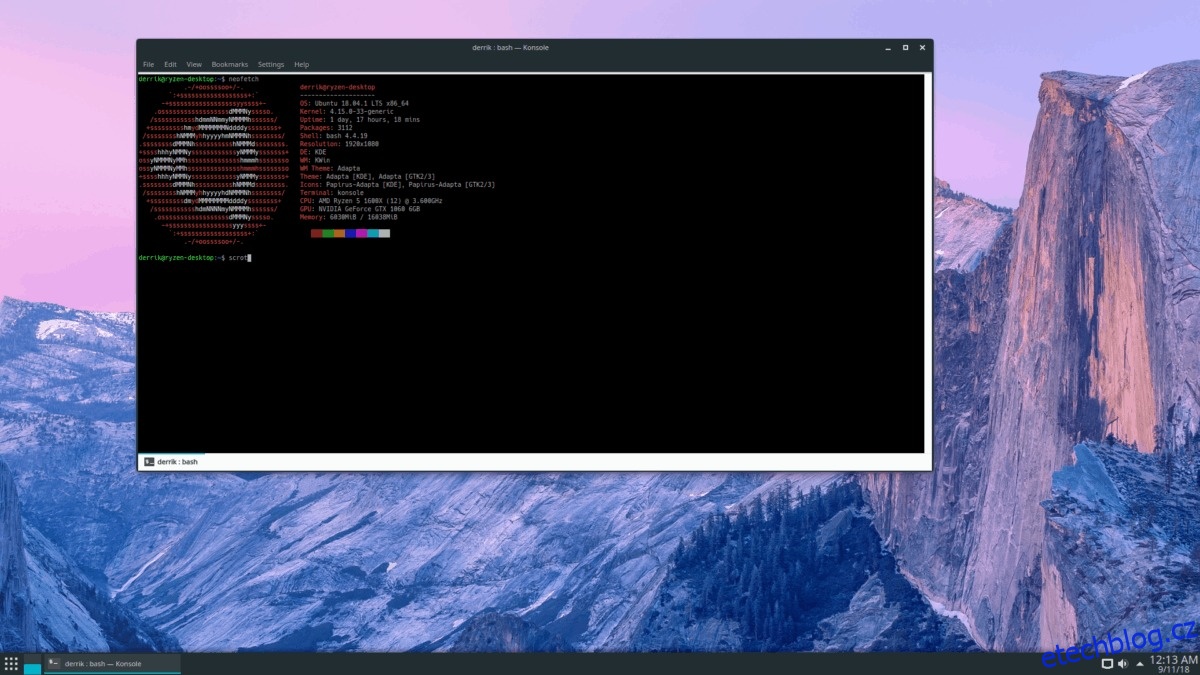
Nástroj Scrot je docela dobře známý a mnoho lidí jej používá k pořizování snímků obrazovky, zejména na odlehčených desktopových prostředích, jako je LXQt, nebo s dlaždicovými správci oken, jako jsou AwesomeWM, i3 a další. Chcete-li nainstalovat software, otevřete okno terminálu a postupujte podle pokynů k příkazu, které odpovídají vašemu operačnímu systému Linux.
Poznámka: Abyste mohli spustit Scrot, musíte používat Ubuntu, Debian, Arch Linux, Fedora nebo OpenSUSE. Pokud nepoužíváte žádnou z těchto distribucí Linuxu, možná budete muset kompilovat ze zdroje.
Ubuntu
sudo apt install scrot
Debian
sudo apt-get install scrot
Arch Linux
sudo pacman -S scrot
Fedora
sudo dnf install scrot -y
OpenSUSE
sudo zypper install scrot
Obecný Linux
Nástroj Scrot pro snímání obrazovky je jednou z nejlepších terminálových aplikací, která dokáže pořizovat snímky obrazovky toho, co se děje na ploše Linuxu. Výsledkem je, že mnoho distribucí – dokonce i ty obskurní, je distribuuje ve svých softwarových zdrojích. To znamená, že pokud nejste schopni najít instalovatelný balíček, další nejlepší věcí je vytvoření kódu ze zdroje.
Z jakéhokoli důvodu je webová stránka, která hostí balíčky ke stažení pro Scrot, mimo provoz. Naštěstí díky Archive.org je možné stáhnout kód bez ohledu na to. V terminálu použijte příkaz wget a uchopte zdroje Scrot.
wget https://web.archive.org/web/20060716123357if_/https://linuxbrit.co.uk:80/downloads/scrot-0.8.tar.gz
Extrahujte zdrojový kód Scrot do počítače se systémem Linux pomocí příkazu tar.
tar -xvzf scrot-0.8.tar.gz
Přesuňte se do složky kódu s CD a přečtěte si soubor README pomocí cat.
cd scrot-0.8 cat README
Soubor README popisuje, jak sestavit kód, ale neobsahuje žádné informace o závislostech, které budete pravděpodobně potřebovat pro úspěšné sestavení prostředí. Spusťte sestavení spuštěním konfiguračního skriptu. Tento skript prohledá váš počítač se systémem Linux na správné závislosti. Pokud vám nějaké chybí, řekne vám, co máte nainstalovat.
./configure
Příkaz configure se dokončí pouze v případě, že máte všechny závislosti nastavené a spuštěné. Pokud konfigurační skript skončí, vytvořte software Scrot.
make
Příkaz make vše zkompiluje poměrně rychle, protože Scrot není velký kus softwaru. Po dokončení procesu dokončete instalaci do systému.
su -c "make install"
Pomocí Scrot
Scrot je terminálová aplikace, takže k pořízení snímku obrazovky budete potřebovat rychlý přístup k terminálu. Otevřete terminál a pomocí následujícího příkazu pořiďte snímek obrazovky toho, co je na obrazovce.
scrot
Pokud spustíte příkaz výše, váš snímek obrazovky skončí v /home/username/. Snímek obrazovky je okamžitý a na právě pořízený snímek obrazovky nedostanete žádnou zpětnou vazbu. Chcete něco trochu uživatelsky přívětivějšího? Zkuste přepínač „c“. Přidáním přepínače „c“ do skrotu se vytiskne odpočítávací měřič. Funkce časovače je užitečná, protože umožňuje uživateli lépe si uvědomit, kdy se snímek obrazovky stane.
scrot -c
Chcete dále vylepšit odpočítávání ve Scrotu? Vyzkoušejte přepínač „d“. Umožňuje uživatelům určit (v sekundách), kdy má Scrot pořídit snímek.
Poznámka: nahraďte X požadovaným číslem.

scrot -cd X
Nástroj Scrot screenshot umožňuje uživatelům pořídit snímek obrazovky aktuálního okna pomocí přepínače „z“. Chcete-li jej použít, postupujte takto:
scrot -cd X -z
Nebo, pokud nechcete používat časovač, zkuste následující příkaz.
scrot -z
Neuvěřitelně užitečná funkce, kterou má mnoho nástrojů pro snímání obrazovky v Linuxu, je jejich schopnost pořizovat snímky jednotlivých obdélníkových oblastí plochy. Funkce Scrot screenshot má také tuto schopnost a je přístupná přes přepínač „s“.
scrot -cd X -s
Chcete-li pořídit snímek obrazovky konkrétní oblasti bez odpočítávání, postupujte takto:
scrot -s
Uložit možnosti Scrot
Nástroj Scrot screenshot má spoustu možností, přepínačů a funkcí. Pokud jste nováček, může být těžké si tyto různé možnosti zapamatovat. I když je použití přepínače „h“ docela snadné, je mnohem lepší uložit si pokyny nápovědy do textového souboru na později.
Chcete-li uložit možnosti Scrot na později, budete muset spustit možnost přepínače „h“ pomocí příkazu přesměrování.
scrot -h >> ~/Documents/scrot-options.txt
Soubor dokumentu Scrot, který jste si uložili na později, můžete kdykoli otevřít spuštěním správce souborů, kliknutím na „Dokumenty“ a vyhledáním „scrot-options.txt“.